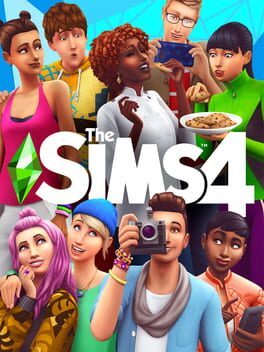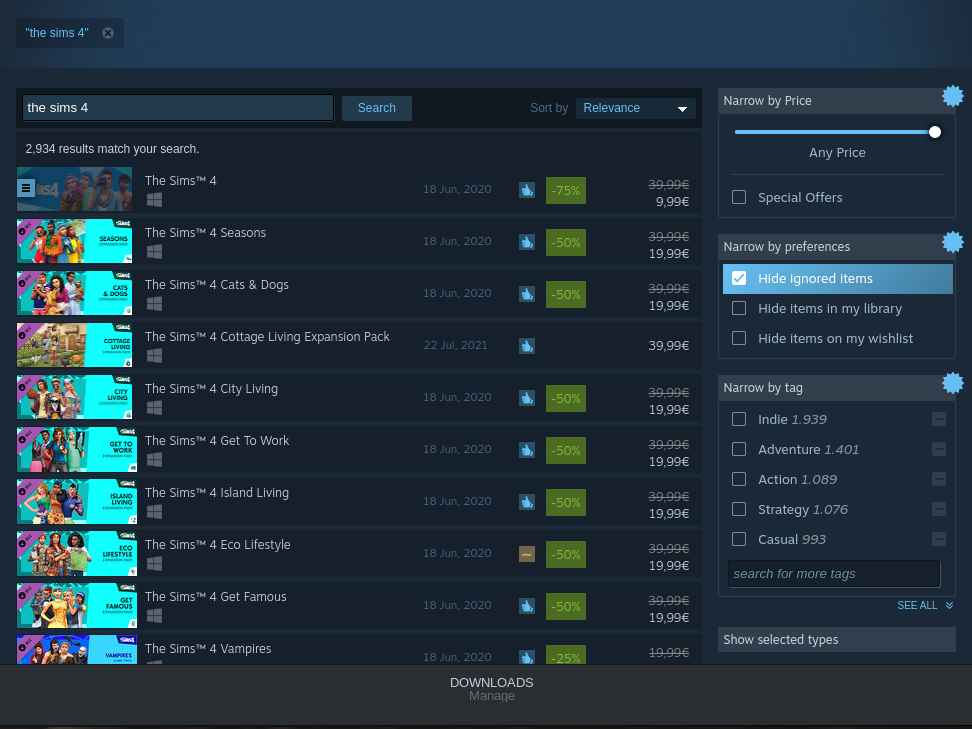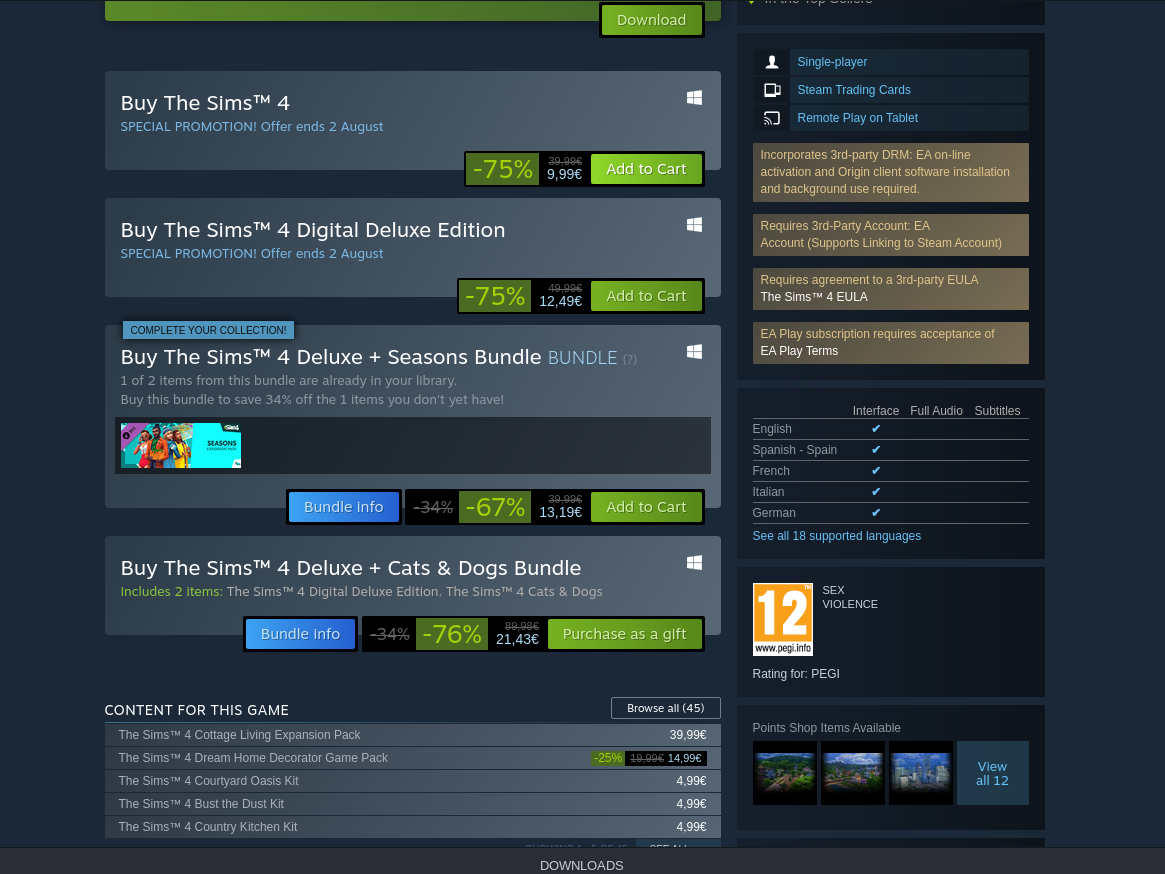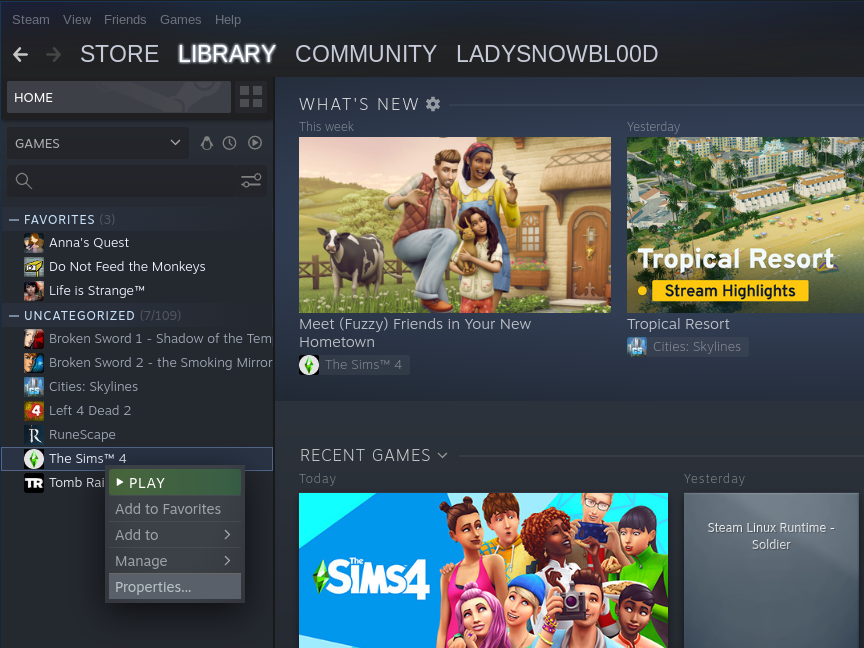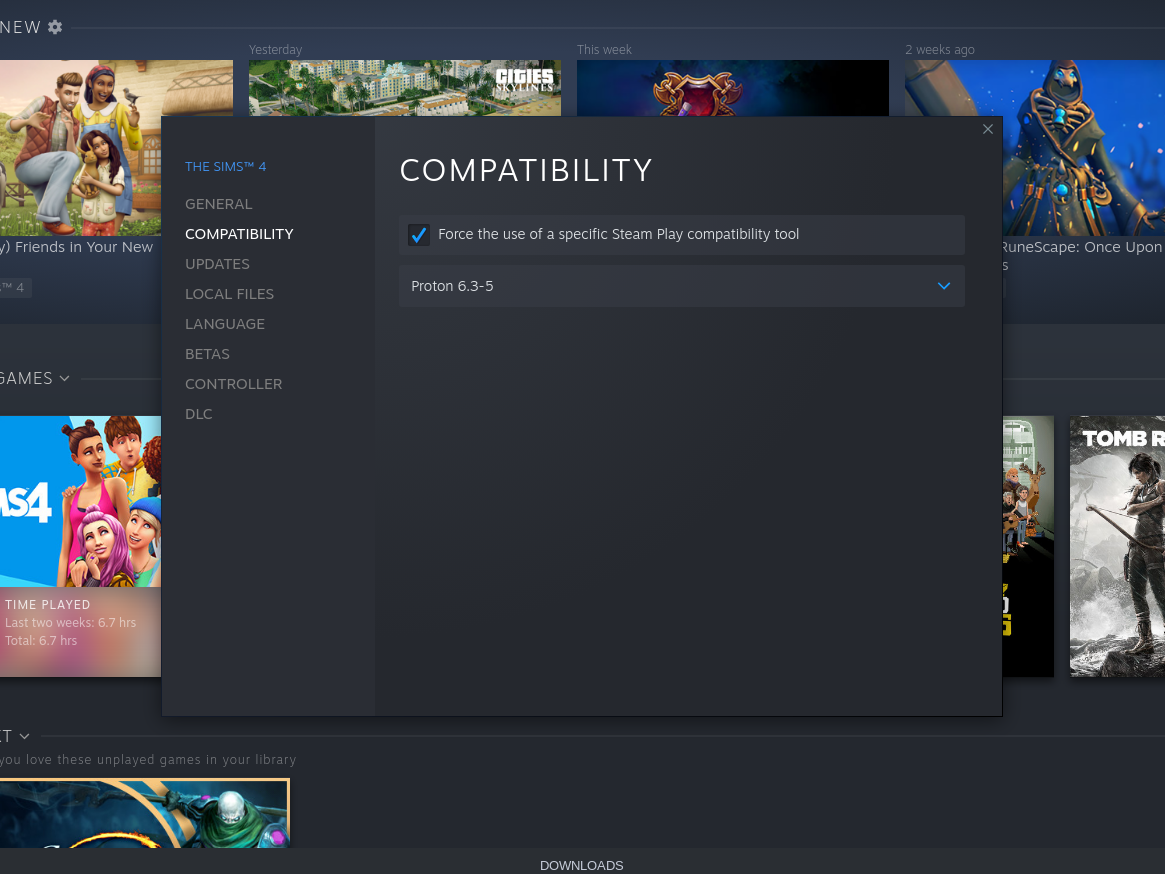- Как играть в игру The Sims 4 в Linux
- Поддерживаемые платформы
- Начало работы с Sims 4 в Linux
- Шаг 1) Установите драйверы дисплея
- Шаг 2) Установите Lutris
- Шаг 3) Установите Origin
- Вывод
- Как установить Microsoft OneNote в Linux
- Выпущена бета-версия Skype 5.0 для Linux с поддержкой видеозвонков и демонстрации экрана
- Установите бета-версию Skype 5.0 для Linux в Ubuntu, elementary OS и Linux Mint
- The Sims 4
- The Sims™ 4 – Как играть в The Sims 4 на Linux
- Шаг 2. Купите «The Sims 4»
- Шаг 3: Загрузите «The Sims 4»
- Шаг 4: настройка
Как играть в игру The Sims 4 в Linux
Origin, а не игра Sims4, вызывает большинство проблем, с которыми вы можете столкнуться, пытаясь играть в Sims4 в Linux. Используя это руководство, вы сможете играть не только в Sims4, но и в другие игры Origin.
S ims4 — это онлайн-симулятор реальной жизни, который создает виртуальную среду, очень похожую на реальный мир. Для геймеров он относительно похож на Second Life, только некоторые функции отличаются.
В Sims4 игрокам предоставляется платформа для создания собственного виртуального персонажа (сима). Они управляют симами, чтобы взаимодействовать с другими личностями и менять мировоззрение игры. Это больше похоже на другую жизнь в сети. Вы даже можете создавать задачи, такие как создание одного сима и обеспечение того, чтобы его семья просуществовала до десяти поколений.
Поддерживаемые платформы
Игра была впервые разработана для работы на платформе Windows; однако 15 февраля 2017 года была выпущена совместимая с macOS версия серии sims. Версии игры Sims4 для Linux никогда не существовало. Однако это не означает, что вы не можете играть в Sims4 в основных дистрибутивах Linux, таких как Ubuntu, Fedora и т. Д.
Эта статья даст вам пошаговую процедуру настройки и игры в Sims4 на Linux. Нашим предпочтительным дистрибутивом будет Ubuntu 18.04 LTS, но вы все равно можете использовать его для других выпусков Ubuntu или дистрибутивов Linux.
Начало работы с Sims 4 в Linux
Одна из самых больших проблем, с которыми вы столкнетесь при запуске Sims 4 в Linux, — это настройка Origin. Это платформа распространения EA (Electronic Arts) для большинства видеоигр с включенной Sims 4. Несмотря на то, что платформа написана на Qt (кроссплатформенная библиотека Python), Origin вызывает несколько проблем при работе в среде Linux.
Мы выполним четыре основных шага, чтобы запустить Sims 4 в Ubuntu 18.04 LTS.
- Загрузите и установите последнюю версию драйвера дисплея для вашего дистрибутива
- Установить Lutris
- Установите библиотеки и зависимости Origin.
- Используйте Lutris для установки Origin.
Шаг 1) Установите драйверы дисплея
Для запуска Origin у вас должны быть установлены последние версии драйверов дисплея. Большинство дистрибутивов Linux, включая Ubuntu, поставляются с предустановленными этими драйверами, и все, что вам нужно сделать, это обновить их.
Однако, если вам необходимо установить драйверы дисплея для вашей системы, выполните следующие действия.
Установить Nvidia драйверы для Linux Mint, Ubuntu или любого другого дистрибутива на основе Debian.
Добавьте репозиторий Nvidia PPA в вашу систему.
sudo add-apt-repository ppa: драйверы графики / ppa Включите 32-битную архитектуру в вашей системе.
sudo dpkg --add-architecture i386 Загрузите и установите драйвер 430.40.
sudo apt установить nvidia-driver-430 libnvidia-gl-430 libnvidia-gl-430: i386 Установите поддержку Vulkan API:
sudo apt установить libvulkan1 libvulkan1: i386 Начните с включения 32-битной архитектуры на вашем компьютере.
sudo dpkg --add-architecture i386 Включите поддержку 32-битных игр.
sudo apt install libgl1-mesa-dri: i386 Установите поддержку Vulkan API.
sudo apt установить mesa-vulkan-drivers mesa-vulkan-drivers: i386 В любом другом дистрибутиве драйверы дисплея можно найти на вики-странице Lutris. Здесь .
Шаг 2) Установите Lutris
Lutris — это бесплатный игровой менеджер с открытым исходным кодом для дистрибутива Linux. На его веб-сайте представлены сотни игр, которые можно установить одним щелчком мыши.
Чтобы установить Lutris на Ubuntu и любой другой Debian распространения выполните следующие команды. Обратите внимание, вы должны запускать их построчно, как написано ниже.
sudo add-apt-репозиторий ppa: lutris-team / lutrissudo apt-get install lutrisДля других дистрибутивов Linux вам не нужно добавлять PPA, как в Ubuntu или Debian.
Установка Lutris в Fedora Linux.
sudo dnf установить lutrisУстановка Lutris в Arch Linux.
Установка Lutris на OpenSuse.
Когда вы закончите установку, вы можете запустить Lutris из меню приложений.
Шаг 3) Установите Origin
Для установки Origin нам потребуется установить несколько библиотек и зависимостей. Перейдите на вики Lutris Здесь . Выберите зависимости в соответствии с выбранным вами дистрибутивом.
На момент написания этого поста были доступны следующие зависимости для Arch и Ubuntu.
lib32-gnutls lib32-libldap lib32-libgpg-error lib32-libxml2 lib32-alsa-plugins lib32-sdl2 lib32-freetype2 lib32-dbus lib32-libgcrypt libgcrypt libgnutls30: i386 libldap-2.4-2: i386 libgpg-error0: i386 libxml2: i386 libasound2-plugins: i386 libsdl2-2.0-0: i386 libfreetype6: i386 libdbus-1-3: i386 Поскольку Origin работает на вино, добавить в команду «wine-stable» в конце, как показано на изображении ниже.
Теперь у нас должна быть возможность установить Origin от Lutris. Запустите Lutris и выполните поиск в Origin в строке поиска.
Щелкните Origin. Откроется всплывающее окно, нажмите кнопку установки, чтобы начать установку из источника.
Весь процесс установки происходит в молчании, если только не появляются случайные подсказки с вином. Если это не сработает, установите настройку origin с lutris.net.
По завершении установки перезагрузите компьютер и запустите Origin from Lutris.
Откроется окно Origin, и вам потребуется ввести свои учетные данные для входа в систему.
На главной странице много фантастических игр. Найдите Sims4 в строке поиска или прокрутите вниз. Щелкните по нему, чтобы начать процесс установки.
Вы можете внести любые изменения в настройки Origin. Кроме того, было бы лучше, если бы вы следили за скоростью загрузки Origin. В случае возникновения проблем полностью закройте Origin и запустите его заново.
После завершения установки Sims4 вы можете запускать игру. Возможно, вам придется настроить некоторые параметры графики и дисплея для лучшего игрового процесса.
Вот и все! Теперь у вас есть Sims 4, работающая в вашей системе Linux.
Другие методы игры в Sims4 на Linux включают использование таких приложений, как Играть в Linux или Виртуализация технология. Play on Linux — это графическая утилита для винного интерфейса, которая позволяет играть в видеоигры на Linux. Поскольку Sims 4 имеет установочный файл Windows, вы можете использовать технологию виртуализации для создания виртуальной машины Windows, которую вы можете использовать для запуска Sims 4.
Вывод
Origin, а не игра Sims4, вызывает большинство проблем, с которыми вы можете столкнуться, пытаясь играть в Sims4 в Linux. Один из самых простых способов решить эту проблему — отключить автоматические обновления в Origin. Некоторые из этих обновлений нарушают вашу конфигурацию Origin, вызывая проблемы с установленными приложениями.
Используя это руководство, вы сможете играть не только в Sims4, но и в другие игры Origin. В случае каких-либо ошибок, возникающих с Lutris, обязательно проверьте их страница вики для обновлений.
Как установить Microsoft OneNote в Linux
п3X OneNote — это облачное приложение для создания заметок, которое рассматривается как точная альтернатива хорошо известному приложению Microsoft OneNote. Я использую термин «точная альтернатива», потому что вы будете использовать свою учетную за.
Выпущена бета-версия Skype 5.0 для Linux с поддержкой видеозвонков и демонстрации экрана
Альфа-версия Skype для Linux имела огромный успех, но ей не хватало богатых функций версии, работающей в ОС Microsoft Windows. Поэтому было вопросом времени, когда они синхронизируют все функции Skype с версией Linux. Это случилось сейчас!Бета-вер.
Установите бета-версию Skype 5.0 для Linux в Ubuntu, elementary OS и Linux Mint
Бета-версия Skype 5.0 для Linux теперь доступен для скачивания. Он включает долгожданную поддержку видеозвонков и функцию совместного использования экрана. Хотя он все еще находится в стадии бета-тестирования, я лично протестировал его и убедился.
The Sims 4
Please check that your installation path is: «c:\Program Files\Electronic Arts\The Sims 4\» If you have the multi-language version the last folder change for you localization, for example «Los Sims 4» for Spanish countries, «Leis Sims 4» for French countries and launcher not work.
Enjoy the power to create and control people in a virtual world where there are no rules. Express your creativity as you customize your Sims’ distinct appearances and unique personalities. Choose their fashions, select their hairstyles, and give them life aspirations. Effortlessly build your Sims the perfect homes with the all-new room-based Build Mode, choosing your favorite designs and décor. Develop your Sims’ relationships, pursue new careers, and shape the rich and entertaining moments of their lives. Explore beautiful worlds with unique environments and travel to neighborhoods where you can visit venues and meet other interesting Sims. Be powerful and free, have fun, and play with life!
Create Unique Sims Create a variety of unique Sims with distinct appearances, big personalities, and all-new emotions. Sculpt your Sims’ body shape using the powerful new Create A Sim tool then choose their hairstyles, walk-styles, and fashions. Give their lives purpose by selecting their traits and aspirations that give you control over their mind, body, and heart.
Build the Perfect Home Effortlessly build and design homes for your Sims using the new room-based Build Mode. Construct the home of your dreams by designing its layout, choosing its furnishings, and altering the landscape. You can even add a pool or basement!
Explore Vibrant Worlds Travel between worlds, explore unique neighborhoods, and discover interesting venues. Your Sims can visit new communities to expand their social circle, hangout with friends in parks, or find and collect fun new objects.
Play with Life Control the rich and entertaining moments of your Sims’ lives from their relationships to their careers. Your choices shape every aspect of their lives from birth, to being a toddler, and into adulthood. Develop your Sims’ skills and pursue new hobbies.
Add New Experiences The all-new Gallery gives you the power to discover amazing community content to add to your game, or share your own creations with the world. Download, like, and comment on your favorite Sims, complete homes, and fully designed rooms.
- Genre: Life simulation
- Platform: Mac, Sony Playstation 4, Windows, Xbox One
- Website: www.ea.com/games/the-sims/the-sims-4/pc
2295 users have this game
The Sims™ 4 – Как играть в The Sims 4 на Linux
Предполагая, что на вашем компьютере с Linux уже установлен Steam, откройте его и перейдите в Steam> Настройки в верхнем левом углу.
На Настройки окне, нажмите Паровая игра.
Установите флажки рядом с «Включить Steam Play для поддерживаемых игр» и «Включить Steam Play для всех остальных игр».
Под «Запускайте другие игры с помощью:» найдите последнюю стабильную версию Proton, в данном случае это Proton 6.3-5, и нажмите на нее. Чтобы сохранить и закрыть, нажмите OK.
Шаг 2. Купите «The Sims 4»
Перейдите в Магазин меню и ищи The Sims 4 в поле поиска. Нажмите на первый результат, который появится в списке.
On The Sims 4 на странице магазина, приобретите желаемую версию игры, нажав на Добавить в корзину.
Шаг 3: Загрузите «The Sims 4»
Перейдите на Библиотека > Загрузки и установить The Sims 4. Это может занять некоторое время, но ожидание того стоит!
Вас также могут попросить загрузить Proton, если он не был установлен ранее. В этом случае загрузите и его.
Шаг 4: настройка
На вашем Библиотека, искать The Sims 4 в левом меню, щелкните его правой кнопкой мыши, а затем Предложения.
Под Совместимость, включить «Принудительно использовать определенный инструмент совместимости Steam Play» и убедитесь, что в раскрывающемся меню выбрана последняя стабильная версия Proton. В данном случае это Протон 6.3-5. Нажмите на «х», чтобы сохранить и закрыть.
Теперь вы можете играть в The Sims 4 на своем ПК с Linux. Наслаждаться!
Это все о The Sims™ 4 — Как играть в The Sims 4 на Linux; Надеюсь, вам понравится читать Руководство! Если вы считаете, что мы должны добавить больше информации или мы забываем/ошибаемся, сообщите нам об этом в комментариях ниже, и спасибо! До скорой встречи!